Mac上用Docker搭建自己的lamp环境
Posted BigCode
tags:
篇首语:本文由小常识网(cha138.com)小编为大家整理,主要介绍了Mac上用Docker搭建自己的lamp环境相关的知识,希望对你有一定的参考价值。
docker终于出来mac版本了,赶紧去下载,安装步骤,以前没有Mac版本的时候还要装docker toolbox,现在直接下载安装就好了。
安装好了的样子
状态栏
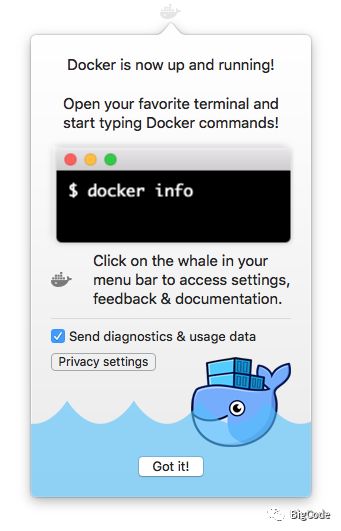
docker的提示
这个时候就可以到终端里面输入docker命令
$ docker --version
Docker version 1.13.0-rc3, build 4d92237
$ docker-compose --version
docker-compose version 1.9.0, build 2585387$ docker-machine --version
docker-machine version 0.9.0-rc2, build 7b19591如果在终端里面输入docker提示的是command not found请将docker加入到环境变量
vim /etc/profile
最后插入 export PATH=${PATH}:/usr/local/bin ## docker命令安装到了这个目录hello world
docker run hello-world
主要用来测试docker是否安装好,能否正常使用
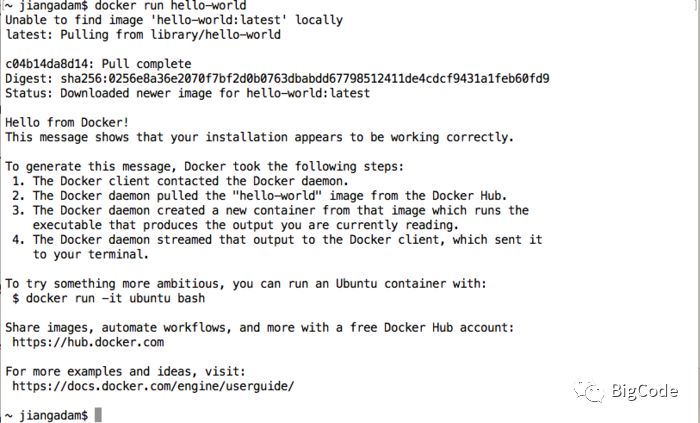
hello world
docker images 查看已经下载的镜像
docker ps 查看在运行的容器
docker ps -a 查看全部运行的容器查看先用的容器
删除镜像和容器(为了好理解什么是镜像什么是容器,我是这么想的,镜像就是一个什么都没有装关闭着的电脑,容器就是安装了需要的软件运行中的电脑)
docker rm 删除容器
docker rmi 删除镜像
docker rmi c54a2cc56cbb 就会删除hello-world镜像
docker rmi c5 也会删除hello-world镜像 因为c5能在你的镜像列表里面代表唯一的镜像,docker会帮你自动补全LAMP
查找hub.docker.com里面的Ubuntu版本
docker search ubuntu安装Ubuntu
docker pull ubuntu # 这样安装的Ubuntu版本是16.04的docker pull ubuntu:14.04 # ubuntu 14.04 版本进入Ubuntu容器,安装软件
docker run <image id> -i -t /bin/bash # -i 同步输入 -t 同步输出 -d 持续运行然后就进入到了熟悉的Ubuntu
安装 vim apache2 mysql php5 redis
apt-get update
apt-get install vim
apt-get install apache2
apt-get install mysql-server
apt-get install php5 libapache2-mod-php5 php5-gd php5-mysql
apt-get install redis-server php5-redis安装完成之后 exit 退出bash,当前容器就会停止
如果运行的时候加了 -d 参数就可以通过 attach 和 exec 再次进去容器
docker attach -i -t <container id> /bin/bash
docker exec -i -t <container id> /bin/bash使用 docker ps -a 查看当前的容器
我们刚刚弄好的容器当然需要保存一下成镜像,不然每次使用这个容器的时候都需要安装软件,使用 commit 命令
docker commit -m"description" <container ID> new_name
再次 docker images 就会发现刚刚提交的images出现在列表里面了
映射本地端口到容器端口 映射本地文件夹到容器文件夹
docker run -itd -p 8989:80 -v /Users/PHP/wwwroot:/var/www/html 74b3eadeafea /bin/bash
-p 将本地的8989端口映射到容器的80端口
-v 将本地的 文件夹映射到服务器Apache默认的网站目录下
将自己的镜像上传到hub.docker.com
首先到docker.com注册账号,新建一个 REPOSITORY
docker login # 登录docker
docker tag <images ID> <namespace>/<image name>:<version tag eg latest>docker push <namsoace>/<image name> # 等待上传完了就好了上传完了的Tags
以上是关于Mac上用Docker搭建自己的lamp环境的主要内容,如果未能解决你的问题,请参考以下文章